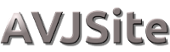La respuesta es bien sencilla, claro que podemos utilizar whatsapp en un pc, para ello sólo nos hace falta un emulador de Android, yo utilizaré el SDK Manager, lo podemos descargar desde aquí.
Si nos dice que no tenemos instalada la máquina virtual java, y devuelve un error, podemos descargar la máquina virtual desde aquí.
 Aceptamos las condiciones y seleccionamos el sistema operativo que tenemos 32 o 64 bits.
Aceptamos las condiciones y seleccionamos el sistema operativo que tenemos 32 o 64 bits. Para saber si nuestro sistema operativo es de 32 o 64 bits en Windows 7 entraremos en Panel de Control/Sistema y Seguridad/Sistema y aquí podremos ver el tipo de sistema operativo que tenemos.
Para saber si nuestro sistema operativo es de 32 o 64 bits en Windows 7 entraremos en Panel de Control/Sistema y Seguridad/Sistema y aquí podremos ver el tipo de sistema operativo que tenemos.Una vez descargado el fichero SDK Manager deberemos descomprimir el archivo en una carpeta y sacar un acceso directo del ejecutable nombrado "SDKManager.exe".
 Al hacer doble click sobre este programa aparece una pantalla como la de la derecha.
Al hacer doble click sobre este programa aparece una pantalla como la de la derecha. Pulsando sobre Tools/Manage AVDs... aparecerá una pantalla en la que deberemos crear el dispositivo android
Pulsando sobre Tools/Manage AVDs... aparecerá una pantalla en la que deberemos crear el dispositivo android

Un dispositivo móvil que a mi particularmente me funciona bastante bien es "Galaxy Nexus" con la configuración que os muestro en la pantalla de la derecha.
 Bien, ahora que ya hemos creado el dispositivo, podemos intentar arrancarlo, seleccionándolo y pulsando sobre el botón Start...
Bien, ahora que ya hemos creado el dispositivo, podemos intentar arrancarlo, seleccionándolo y pulsando sobre el botón Start...La apariencia será algo similar a esta pantalla. Ahora solo tendremos que descargar la app whatsapp.
Para instalar la app bastará con pulsar sobre el icono circular con 6 cuadrados en el centro.

 Ahora pulsaremos sobre el icono parecido a una lupa en el cuadro de texto buscaremos whatsapp android y lo descargaremos, pulsando sobre la descarga se instalará la app, ahora solo hace falta introducir los datos, una vez finalizado el proceso recibirás un código de validación en tu móvil, introduciendo éste código podremos acceder a nuestro whatsapp desde nuestro ordenador.
Ahora pulsaremos sobre el icono parecido a una lupa en el cuadro de texto buscaremos whatsapp android y lo descargaremos, pulsando sobre la descarga se instalará la app, ahora solo hace falta introducir los datos, una vez finalizado el proceso recibirás un código de validación en tu móvil, introduciendo éste código podremos acceder a nuestro whatsapp desde nuestro ordenador.
Espero que os sea de utilidad esta entrada.
Esto es todo amigos.